Het lijdt geen twijfel dat uw Mac-computer een grotere opslagruimte bezit, ongeacht hoe groot uw iPod-opslagruimte is. Bovendien kunt u meer privilege-functies krijgen om iPod-foto's op Mac te beheren. Als je dus meer ruimte op je iPod of andere iOS-apparaten wilt vrijmaken, kun je bestanden overzetten met de volgende iPod-software voor fotooverdracht op Mac.
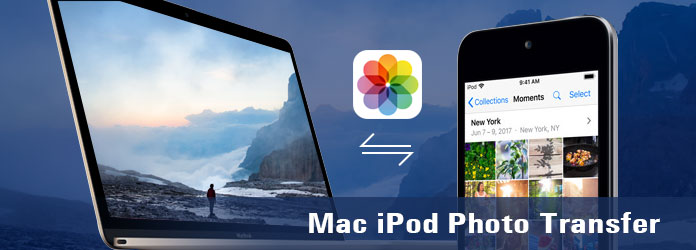
Mac iPod Photo Transfer
Daarnaast kunt u ook Mac iPod-fotooverdracht gebruiken om een back-up te maken van foto's van iPod naar Mac. Gedurende deze tijd kunt u beter een goede iPod-overdracht kiezen in plaats van online bestanden delen of andere soortgelijke services. Anders kan de iPod-software voor het overzetten van foto's u veel tijd kosten vanwege deze of die beperkingen. Al met al kun je je beste iPod-foto-overdracht op Mac vinden met de volgende alinea's.
Als een van de beste iOS-overdrachtsprogramma's, Mac FoneTrans stelt gebruikers in staat om niet alleen foto's van de iPod over te zetten, maar ook andere bestandstypen zoals video's, muziek, contacten, berichten, enz. In vergelijking met iTunes, iCloud, AirDrop en andere veelvoorkomende programma's voor bestandsoverdracht biedt Mac FoneTrans veel handige functies. Lees en volg gewoon.
• Overdracht tussen Mac- en iOS-apparaten.
U kunt zonder gegevensverlies bestanden overzetten van Mac- of iOS-apparaten naar iPod, van iPod naar Mac of iTunes. Daarom is het eenvoudig om alle bestanden over te zetten en te beheren tussen Mac en iPod, terwijl de andere bestanden veilig kunnen zijn.
• Brede ondersteuning
Mac FoneTrans omvat de meeste bestandstypen, waaronder foto's, muziek, contacten, films, ringtones, boeken, albums, ePub, PDF en andere.
• Makkelijk te gebruiken filters
U kunt alle iPod-bestanden bewerken, groeperen, toevoegen en beheren voordat u ze naar de Mac overbrengt. Bovendien stelt Mac FoneTrans gebruikers in staat bestanden in verschillende formaten uit te voeren.
• Up-to-date iOS-ondersteuning
Deze Mac iPod-foto-overdracht is zeer compatibel met alle iOS-apparaten, inclusief de nieuwste. Om meer specifiek te zijn, kunt u foto's op Mac overzetten van iPod touch 4/5/6, iPad air / mini / 1/2/3/4, iPhone X, iPhone 8 en andere iOS-modellen.
Stap 1 Voer iPod-fotooverdracht uit op Mac
Gratis download iPod foto-overdracht op Mac. Start het en sluit de iPod aan op uw computer met een bliksemsnelle USB-kabel. Dan kan Mac FoneTrans uw Apple-apparaat volledig detecteren.
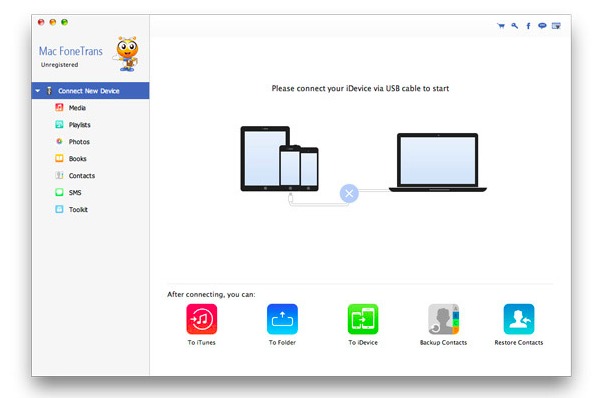
Stap 2 Selecteer iPod-foto's
Kies "Foto's" in het linkerdeelvenster, dat veel bestandstypen in categorieën weergeeft. Daarna kunt u de bepaalde map selecteren en de iPod-foto's vinden die u wilt uitvoeren. U kunt bijvoorbeeld op "Camera Roll" klikken en indien nodig elke iPod-foto zorgvuldig bekijken.
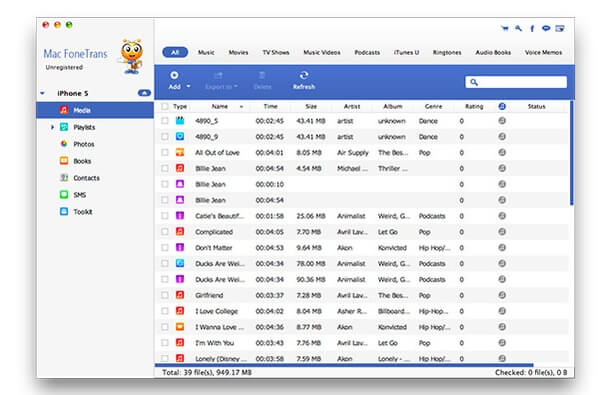
Stap 3 Breng foto's over van iPod naar Mac
Klik op "Toevoegen" in de bovenste werkbalk. Later kunt u de specifieke iPod-foto's uitkiezen. Vink aan en kies "Openen" om iPod-foto's naar Mac te exporteren. Seconden later zie je de overgezette iPod-foto's in de bepaalde map op Mac.
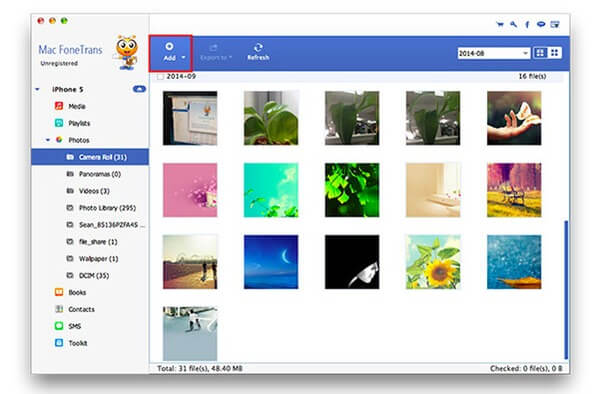
Als je de USB-verbindingen beu bent, dan zijn hier nog andere iPod-fotooverdrachtprogramma's die je kunt gebruiken om iPod-foto's draadloos op Mac uit te voeren. U kunt hun belangrijkste functies lezen om te beslissen of u deze iPod Mac-fotooverdracht wilt gebruiken of niet.
Met de Photo Transfer-app kunnen gebruikers foto's en video's draadloos overzetten tussen iPhone / iPad / iPod en Mac. Daarom betekent een sterk en stabiel Wi-Fi-netwerk veel voor deze iPod-foto-overdracht op Mac.
U kunt Fotolr Photo Album gebruiken om foto's draadloos over te zetten naar Mac. En het wordt ook ondersteund om iPhone-, iPad- of iPod-foto's ook rechtstreeks te delen met websites voor sociaal delen. U hoeft alleen Fotolr Photo Album op zowel uw Mac als iPod te installeren om foto's zonder USB-kabel te beheren.
Deze Mac-software voor het overzetten van iPod-foto's kan de originele metadata van uw iPod-foto's behouden tijdens het overbrengen van het hele bestand. Bovendien kunt u een wachtwoord instellen om de veiligheid van uw belangrijke bestanden en documenten te beschermen.
Door de Wireless Transfer-app te gebruiken, kunt u foto's en video's draadloos overzetten. Met andere woorden, u hoeft de iPod niet op uw Mac-computer aan te sluiten. Je kunt verschillende iPod-foto's via de ether naar Mac sturen. Hoewel het voornamelijk afhangt van de wifi-snelheid.
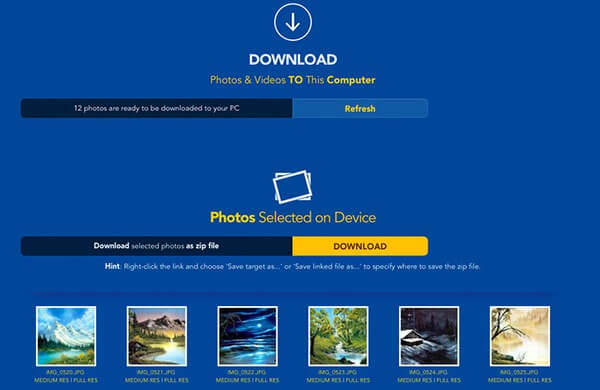
Dat is alles voor overzichten van 5 beste Mac iPod-fotooverdrachtprogramma's. Als je nog een andere goede aanbeveling hebt voor iPod-foto-overdracht op Mac. Neem dan gerust contact met ons op. En laat gerust onderstaande berichten achter om vragen te stellen of om uw ervaringen met het overzetten van iPod-foto's te delen. We helpen u graag om alle problemen op te lossen wanneer u maar wilt. Deel dit bericht met je vrienden als het helpt.